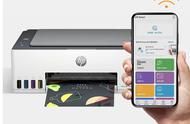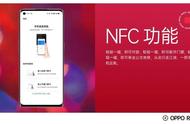大家好,今天跟大家分享一下如何将wps文字文档表格中的单元格快速拆分为指定个数的单元格。
例如,下图所示文档表格第5行【身份证号】后面的小单元格(灰色底纹部分)一共有15个,我们想实现的效果是快速将15个小单元格合并后拆分为18个小单元格方便填写18位身份证号码,且每个小单元格列宽须一致。

操作步骤:
1 同时选中灰色底纹的15个小单元格,单击鼠标右键,在弹出的菜单中选择【拆分单元格】。

2 在弹出的【拆分单元格】对话框中,修改【列数】为【18】,【行数】保持默认的【1】,勾选【拆分前合并单元格】选项,最后单击【确定】按钮。

3 返回文档,可见原先【身份证号】后面的15个小单元格已经合并后重新拆分为了18个等宽的小单元格。

今天的分享就到这里,欢迎大家留言讨论!
更多办公软件操作技巧,欢迎关注账号,在个人主页查看!